iMessage は、iPhone、iPad、 Macユーザーの間で一般的に使用されているインスタント メッセージング ツールであり、多くの重要なチャット ログやメッセージが保存されています。場合によっては、ユーザーは特定の情報を見つけるために過去のチャット履歴を確認する必要があるかもしれません。では、どうすればこれができるのでしょうか?この記事では、ユーザーが必要な会話を簡単に見つけられるように、iMessage の履歴をいくつかの方法で表示する方法を紹介します。
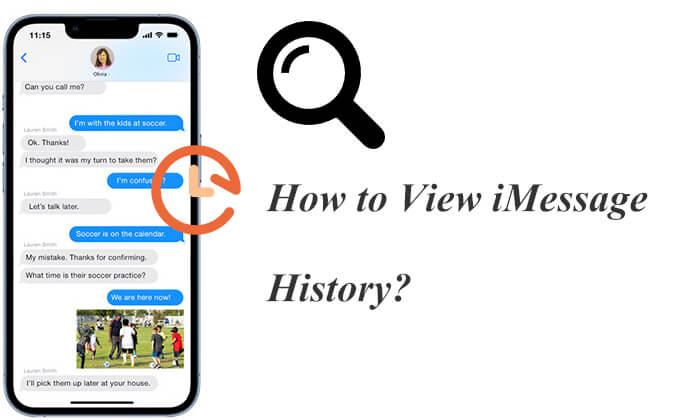
デフォルトでは、iPhone は iMessage 履歴を無期限に保持するように設定されています。つまり、会話を手動で削除しない限り、デバイス上では会話に引き続きアクセスできます。
iPhone がメッセージを保存する期間を調整するには:
ステップ1. iPhoneで「設定」アプリを開きます。
ステップ 2. 下にスクロールして「メッセージ」をタップします。
ステップ 3. [メッセージ履歴] セクションで、[メッセージを保持する] を選択し、好みに応じて [30 日間]、[1 年間]、または [永久] を選択します。

すべてのメッセージを iPhone に保存している場合は、次の方法を使用して iPhone のメッセージ履歴を簡単に表示できます。
検索機能は、メッセージ履歴全体をスクロールすることなく、特定の会話をすばやく見つけることができる便利な方法です。検索しているメッセージに関連するキーワードを入力するだけで、関連する結果がすべて表示されます。ただし、正確なキーワードがわからない場合、チャット コンテンツ全体を見つけるのが難しい場合があります。
検索機能を使用して iMessage 履歴を表示するにはどうすればよいですか?
ステップ1. iPhoneで「メッセージ」アプリを開きます。
ステップ 2. 画面を下にスワイプして検索バーを表示します。
ステップ 3. 探しているメッセージに関連するキーワードを入力すると、検索結果が下に表示されます。
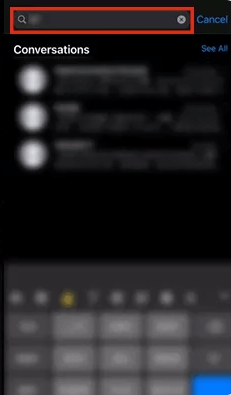
もう 1 つの方法は、以前の iMessage レコードを手動でスクロールすることです。ただし、チャット履歴が大量にある場合は、スクロールにかなりの時間がかかることがあります。
iMessage の履歴をスクロールして表示するにはどうすればよいですか?
ステップ1. 「メッセージ」アプリを開き、表示したいチャット会話を入力します。
ステップ 2. チャット ページを手動で上にスクロールすると、iPhone が以前のメッセージを自動的に読み込みます。
ステップ 3. 必要な履歴が見つかるまでスクロールし続けます。
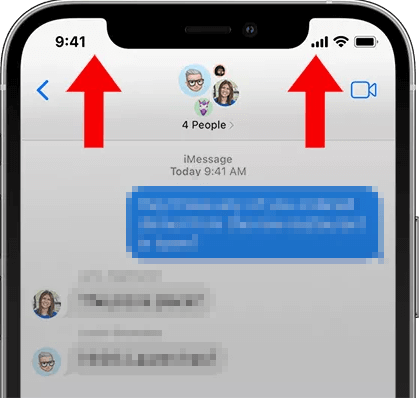
iMessage のチャット履歴を誤って削除してしまった場合でも、心配する必要はありません。 削除されたメッセージを回復するには、いくつかの方法があります。一般的な方法をいくつか紹介します。
Coolmuster iPhone Data Recovery (iPhoneデータ復元) iPhone、iPad、iPod touch からデータを復元するために設計された専門的なデータ回復ツールです。 iMessage 履歴を表示したいユーザー向けに、このソフトウェアは、バックアップがなくても、削除された iMessage を簡単に表示および復元できるシンプルで直感的なインターフェイスを提供します。
Coolmuster iPhone Data Recovery (iPhoneデータ復元) 何をしてくれるのでしょうか?
バックアップなしで iPhone Data Recovery を使用して iMessage 履歴を確認する方法は次のとおりです。
01このツールをコンピュータにインストールして起動し、iPhone をコンピュータに接続します。通常、ソフトウェアはデバイスをすぐに検出します。認識を有効にするには、モバイルデバイスで「信頼」オプションをタップしてください。

02接続すると、次のインターフェイスが表示されます。 「メッセージ」を選択し、「スキャンの開始」をクリックして続行してください。

03スキャン後、プログラムは既存の iMessage 履歴と削除された iMessage 履歴の両方を表示します。 [削除されたアイテムのみを表示する] スイッチを切り替えることで、削除されたアイテムのみを表示するように選択できます。メッセージを復元するには、関連する会話を選択し、[コンピュータに復元] をクリックしてコンピュータに保存します。

ビデオチュートリアル:
iTunes を使用してiPhone をコンピュータにバックアップした場合は、iTunes を通じて iMessage 履歴を復元できます。これには 2 つの方法があります。Coolmuster Coolmuster iPhone Data Recovery (iPhoneデータ復元) 使用する方法と、公式 iTunes アプリケーションを使用する方法です。前者では、元のデータに影響を与えることなく必要な履歴を選択して復元できますが、後者ではバックアップ全体のみを復元できるため、データが上書きされる可能性があります。したがって、 Coolmuster iPhone Data Recovery (iPhoneデータ復元) 使用することをお勧めします。 iTunes アプリケーションを使用する必要がある場合は、損失を避けるために、事前に現在のデータをバックアップすることをお勧めします。
01 iPhoneデータ復元をダウンロードして起動し、左側の「iTunesバックアップファイルから復元」タブを選択します。次に、iTunes バックアップファイルを選択し、「スキャン開始」ボタンをクリックします。

02 「メッセージ」と「SMS添付ファイル」を確認し、右下の「スキャン開始」アイコンをタップしてください。

03スキャンが完了すると、iTunes バックアップ ファイル内の iMessage 履歴を表示できるようになります。必要なメッセージを選択し、「コンピュータに復元」をクリックして保存します。

ステップ 1. コンピュータでiTunesを開き、iPhone を接続します。
ステップ2. iPhoneアイコンをクリックし、「バックアップを復元」を選択します。
ステップ3. iMessage履歴を含むバックアップファイルを選択し、「復元」をクリックします。

以前にiPhone を iCloud にバックアップしたことがある場合は、 iCloud バックアップを復元することで、削除された iMessage 履歴を復元できます。この方法では既存のデータも上書きされるため、携帯電話をリセットする必要があります。さらに、iCloud メッセージの同期が有効になっている場合、メッセージは iCloud サーバー上にすでに存在するため、iCloud バックアップには含まれません。
iCloudからiMessageの履歴を確認する方法は次のとおりです。
ステップ1. iPhoneの「設定」を開き、「[あなたの名前]」>「iCloud」>「iCloudバックアップ」をタップします。
ステップ 2. バックアップの日付に、削除した iMessage 履歴が含まれているかどうかを確認します。
ステップ 3. 「設定」>「一般」>「リセット」に移動し、「すべてのコンテンツと設定を消去」を選択します。

ステップ4. デバイスが再起動したら、「iCloudバックアップから復元」を選択し、Apple IDでログインし、復元するiMessage履歴を含むバックアップを選択します。

iCloudバックアップを復元したいがiPhoneをリセットしたくない場合は、この記事を読んでその方法を学ぶことができます。
リセットせずにiCloudバックアップから復元する方法? [2つの簡単な解決策]iMessage の履歴を表示する方法は以上です。既存の iMessage 履歴を表示する場合でも、削除されたメッセージを復元する場合でも、いくつかの方法から選択できます。バックアップがない場合は、 Coolmuster iPhone Data Recovery (iPhoneデータ復元) 使用すると、既存のデータに影響を与えることなく、削除された iMessage レコードを迅速に復元できるため、優れたオプションになります。この記事で説明する詳細な手順を使用すると、重要な iMessage チャットを簡単に検索して復元できます。
関連記事:
iPhone で Safari の履歴を表示する方法 - ヒントとテクニックを公開
iPhoneでシークレット履歴を確認するにはどうすればよいですか?ここで答えを見つけてください!





